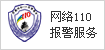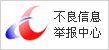欢迎使用LabVIEW!本指南将帮助您快速掌握LabVIEW及图形化编程的一些基本概念。
LabVIEW程序又称虚拟仪器(virtual instruments),或VI,其外观和操作均模拟真实的物理仪器,如示波器和万用表等。LabVIEW拥有采集、分析、显示和存储数据的一整套工具,还有完备的调试工具来解决用户编写代码过程中遇到的问题。
创建一个VI后,您将看到两个窗口:前面板窗口和程序框图。
前面板
打开新VI或现有VI时,将显示VI的前面板窗口。 前面板窗口是VI的用户界面。图1是一个前面板窗口的示例。
(1)前面窗口 | (2)工具栏 | (3)控件选板
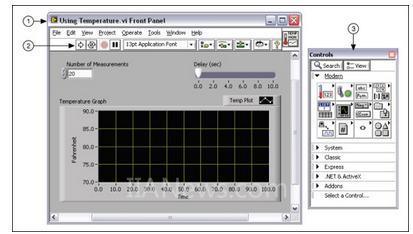
图1. 前面板示例
控件选板
控件选板包含输入控件和显示控件,用于创建前面板。在前面板窗口单击“查看»控件选板”,或右键单击空白处即可打开控件选板。控件选板包含各类控件,您可根据需要选择显示全部或部分类别。图2中,控件选板显示了所有控件类别,并展开显示了“Modern”(新式)类别。
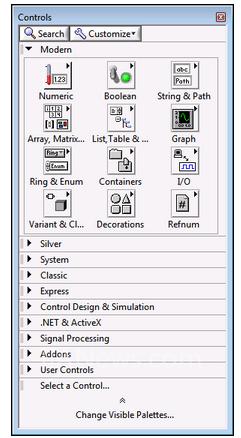
图2. 控件选板
如要显示或隐藏类别(子选板),请点击“自定义”按钮,选择“更改可见选板”。
输入控件和显示控件
每个VI都包含一个前面板。它可作为用户界面,可在其他程序框图调用该VI时作为传递输入及接收输出的途径。将输入控件和显示控件放置在VI前面板上即可创建一个用户界面。前面板用作用户界面交互时,可输入控件里修改输入值,然后在显示控件里查看结果。也就是说,输入控件决定输入,显示控件显示输出。
典型的输入控件有旋钮、按钮、转盘、滑块和字符串。输入控件模拟物理输入设备,为VI的程序框图提供数据。典型的显示控件有图形、图表、LED灯和状态字符串。显示控件模拟了物理仪器的输出装置,显示程序框图获取或生成的数据。
图1 中包含2个显示控件:“Number of Measurements”和“Delay (sec)”,以及一个显示控件:“Temperature Graph” XY坐标图。
用户可以更改“Number of Measurements”和“Delay (sec)”显示控件的输入值,然后在“Temperature Graph”显示控件中观察VI生成的值。显示控件中的值是程序框图代码运行的结果。
每个输入控件和显示控件均有特定的数据类型。上例中,“Delay (sec)”水平滑动杆延的数据类型是数值。最常用的数据类型有数值型、布尔型和字符串型。
数值输入控件和显示控件
数值型可表示各类数字,如整数和实数。LabVIEW中两个常见的数值型对象是数值输入控件和数值显示控件,如图3所示。此外,仪表、转盘等对象也可表示数值数据。
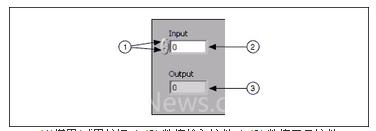
(1)增量/减量按钮 | (2) 数值输入控件 | (3) 数值显示控件
图3. 数值输入控件和显示控件
在数值控件中,单击增量/减量按钮改变数值;双击数字输入新值,然后按键。
布尔输入控件和显示控件
布尔型表示只有两种状态的数据:真或假;ON或OFF。布尔输入控件和显示控件分别用于输入和显示布尔值。布尔型对象可模拟开关、按钮和LED灯。图4中的垂直摇杆开关和圆形LED灯就是布尔型对象。
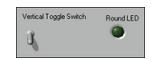
图4. 布尔输入控件和显示控件
字符串控件和显示控件
字符串型是一串ASCII字符。字符串输入控件用于从用户处接收文本,例如密码和用户名。字符串显示控件用于向用户显示文本。常见的字符串对象有表格和文本输入框,如图5所示。

图5. 字符串输入控件和显示控件
程序框图
程序框图对象包括接线端、子VI、函数、常量、结构和连线。连线用于在程序框图对象间传递数据。
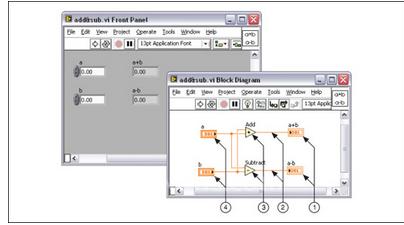
(1)显示控件接线端 | (2)连线 | (3)节点 | (4)输入控件接线端
图6. 程序框图及其前面板示例
创建前面板后,需要添加图形化函数代码来控制前面板对象。程序框图窗口中包含了图形化的源代码。
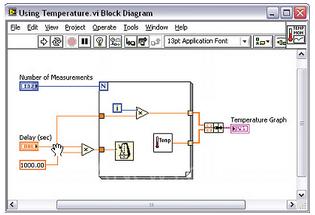
图7. 程序框图
接线端
前面板上的对象在程序框图中显示为接线端。接线端是前面板和程序框图交换信息的输入输出端口。接线端类似于文本编程语言的参数和常量。接线端的类型有输入/显示控件接线端和节点接线端。输入/显示控件接线端属于前面板上的输入控件和显示控件。用户在前面板控件中输入的数据通过输入控件接线端进入程序框图(如图6中a和b)。然后,数据进入加和减函数。加减运算结束后,输出新的数据值。新数据进入显示控件接线端,然后更新前面板上显示控件中的值(如图6中a+b和a-b所示)。
(转载)